Які файли DumpStack.Журнал і даммптак.журнал.TMP на диску?
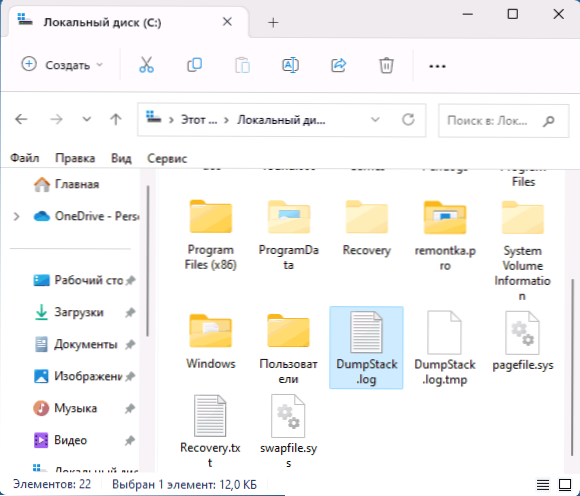
- 2001
- 600
- Wayne Lemke
Переглядаючи файли на системному розділі диска Windows 11 або Windows 10, ви можете звернути увагу на файл DumpStack.Реєструйте, і якщо ви вмикаєте показ прихованих та системних файлів - для подібного файлу DumpStack.журнал.TMP, мета яких і причини зовнішності можуть бути не зрозумілими.
У цій статті детально про те, що це за файли, чи можна їх видалити (і як це зробити), а також додаткову інформацію, яка може стати в нагоді.
Призначення файлу
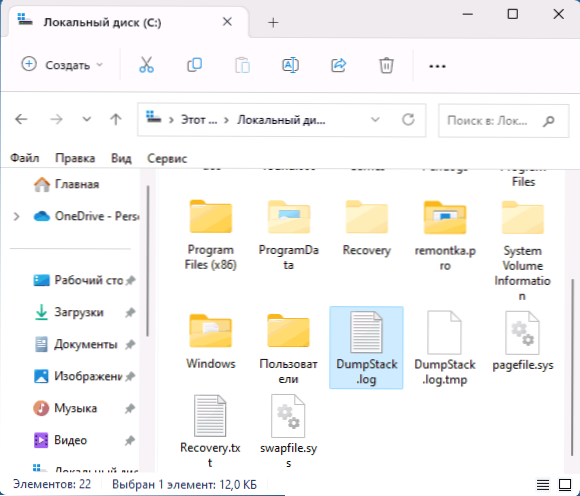
Файли DumpStack.Журнал і даммптак.журнал.TMP - це файли, створені за допомогою механізму реєстрації шашки Dump, який вперше з'явився в Windows 8. Основна діагностична інформація про створення смітників пам'яті під час збоїв записується у файли.
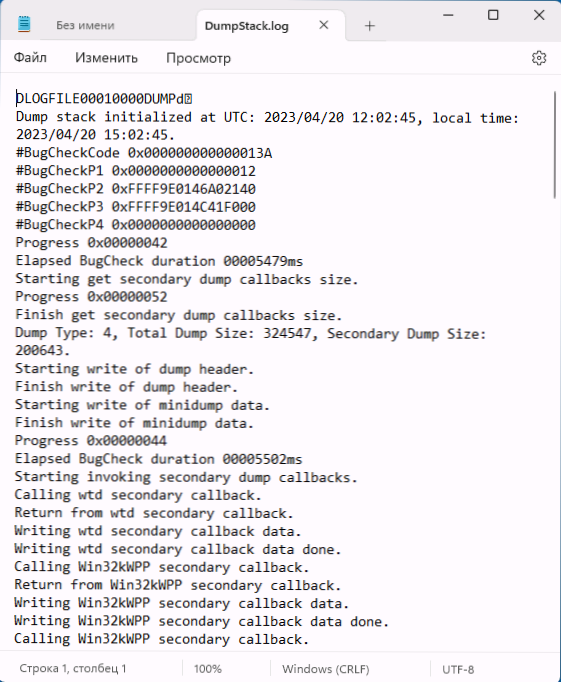
Файл DumpStack.журнал.TMP використовується системою (а саме - драйвер CrashDMP.sys) для збору даних до та після несправності на кожному етапі створення пам’яті сміттєзвалища. Після створення сміттєзвалища, зібрані дані в процесі записуються у файл журналу DumpStack.журнал.
Іншими словами, файли є результатом роботи стандартних механізмів операційної системи, пов'язаних із створенням сміттєзвалища та файлу Dammpstack.Журнал з'являється після помилок BSOD (синій екран). Ці файли не викликають жодних проблем, і самі по собі не є ознакою небажаного програмного забезпечення на комп’ютері.
Як видалити файли DumpStack.журнал.TMP і Dumpstack.журнал
Файл DumpStack.Журнал може бути видалений диригентом Windows, за умови, що у вас є права адміністратора на комп’ютері - це не спричинить жодних проблем у роботі системи.
Файл DumpStack.журнал.TMP постійно використовується механізмом системи реєстрації сміттєзвалища, і він не буде працювати, щоб видалити його звичайним способом, і після видалення будь-яких нестандартних методів (наприклад, з Winpe) з подальшим завантаженням вікон, файл буде створений знову.
Якщо з будь -якої причини вам потрібно видалити цей файл, ви можете відключити реєстрацію стека сміттєзвалища, для цього:
- Відкрийте редактор реєстру (Win+r - Регедіт).
- Перейдіть до розділу реєстру
Hkey_local_machine \ system \ currentcontrolset \ control \ crashControl
- Натисніть параметр із назвою двічі EnableLogFile і змінити його значення на 0

- Закрийте редактор реєстру та перезавантажте комп'ютер.
Після виконання цих дій, зняття бавовни.журнал.TMP стане можливим, і файл не буде створений знову.
- « Olive - Безкоштовний багатоплатформний відео -редактор із відкритим кодом
- Помилка 0xc0000098 під час завантаження Windows 11 та Windows 10 - як її виправити? »

